Stellen Sie die verlorenen / gelöschten iPhone-Daten wie Fotos, Kontakte, Videos, Dateien, Anruflisten und weitere Daten von Ihrer SD-Karte oder Ihrem Gerät wieder her.
So stellen Sie mit 5 Easy Ways Kontakte von Google Nexus 3 wieder her
 aktualisiert von Boey Wong / 18. März 2021 09:15
aktualisiert von Boey Wong / 18. März 2021 09:15Ich habe meine Kontakte nach dem Zurücksetzen des Nexus 5 auf die Werkseinstellungen verloren. Ich habe zwar meine Telefonkontakte im Google-Konto, aber ich kann nicht herausfinden, wie ich die Kontakte von Gmail zurück auf mein Telefon bekomme. Oder gibt es eine Möglichkeit, verlorene Kontakte wiederherzustellen? Bitte jemand anderes kann mich in die richtige Richtung weisen, danke!
Zum Glück hast du Kontakte in Google Mail importieren bevor sie verloren gingen. Dann haben Sie eine große Chance, sie zurückzubekommen. In diesem Fall können Sie sich in Ihrem Google-Konto anmelden und prüfen, ob die Kontakte noch vorhanden sind.
Wenn ja, sind Ihre Kontakte bereits auf Ihrem Nexus 5 verfügbar. Sie können einfach mit Ihrem Google-Konto synchronisieren und die Kontakte wiederherstellen. Sie können Kontakte auch manuell aus Google Mail auf Ihr Telefon exportieren.
Andernfalls benötigen Sie ein Drittanbieter-Tool, wenn Ihre Kontakte auch im Google-Konto verschwunden sind Android Datenrettung Software, die Ihnen hilft Abrufen verlorener Kontakte auf Android-Handys.
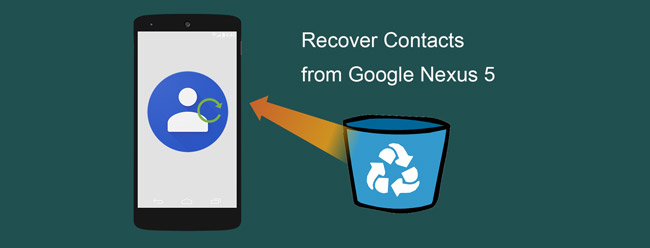
Es gibt verschiedene Möglichkeiten, die verlorenen Kontakte wiederherzustellen. Hier werde ich drei Möglichkeiten für Ihre Referenz angeben.

Führerliste
1. So importieren Sie Kontakte aus einer VCF-Datei
Wenn Sie Ihre Kontakte jemals im internen Speicher Ihres Telefons gespeichert haben, können Sie die gelöschten oder verlorenen Kontakte wie folgt wiederherstellen:
Schritt 1Öffnen Sie den Microsoft Store auf Ihrem Windows-PC. Kontakt App auf Ihrem Handy.
Schritt 2Tippen Sie auf das Android MENÜ klicken.
Schritt 3Auswählen Import / Export.
Schritt 4Auswählen Aus dem Speicher importieren. Ihr Telefon sucht automatisch nach vCard-Dateien auf der SD-Karte. Wenn die Kontakt-vCard-Datei gefunden wurde, wird sie in die importiert Kontakt.
2. So stellen Sie Kontakte von Google wieder her
Wenn Sie Kontakte in ein Google Mail-Konto importiert haben, können Sie diese mit Ihrem Konto synchronisieren und Google-Kontakte wiederherstellen.
Schritt 1Gehen Sie zu MENÜ - Einstellungen - Konto & Synchronisierung.
Schritt 2Wählen Sie Ihr Google Mail-Konto aus, mit dem Sie Kontakte synchronisieren möchten.
Schritt 3Zylinderkopfschrauben Jetzt synchronisieren. Dann sind die Google-Kontakte wieder auf Ihrem Handy.
Einige Benutzer können auf Synchronisierungsprobleme stoßen. Keine Sorge, der manuelle Export von Kontakten aus Google Mail online und die Übertragung auf die SD-Karte kann ebenfalls funktionieren.
Schritt 1Melden Sie sich in Ihrem Google Mail-Konto auf einem Computer an.
Schritt 2Klicken Sie auf die Google Mail Dropdown-Menü in der linken oberen Ecke Ihrer Google Mail-Seite. Wählen Sie dann Kontakt.
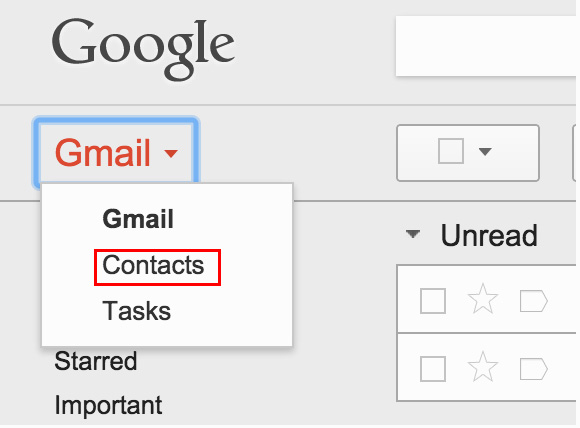
Schritt 3Finden Sie die Mehr Klicken Sie über der Kontaktliste auf und wählen Sie Exportieren.
Schritt 4Ein Popup-Dialogfeld wird angezeigt. Wählen Sie, ob Sie alle Kontakte oder nur eine Gruppe exportieren möchten. Und wählen Sie das Format, das Sie exportieren möchten. Hier sollten Sie das vCard-Format auswählen. Klicken Exportieren danach.
Schritt 5Danach verfahren Sie wie bei 1.
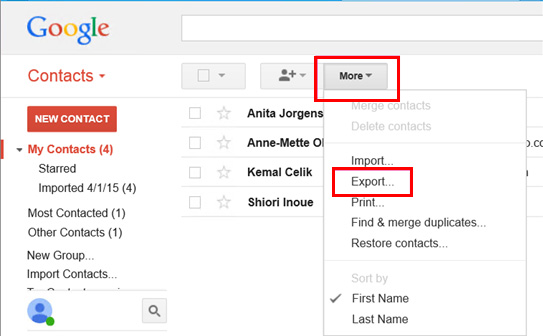
3. So stellen Sie verlorene Kontakte mit FoneLab Android Data Recovery wieder her
Wenn Sie keine Backups haben, sind die oben genannten Methoden für Sie nicht geeignet. In diesem Fall wird ein Android-Datenwiederherstellungstool benötigt. FoneLab Android Datenrettung ist das, was Sie brauchen, um verlorene Kontakte ohne Backup wiederherzustellen.
Es bietet sowohl Windows- als auch Mac-Versionen und unterstützt alle Android-Geräte. Laden Sie die Software herunter und probieren Sie es jetzt aus.
Mit FoneLab für Android können Sie verlorene / gelöschte iPhone-Daten wie Fotos, Kontakte, Videos, Dateien, Anruflisten und weitere Daten von Ihrer SD-Karte oder Ihrem Gerät wiederherstellen.
- Stellen Sie Fotos, Videos, Kontakte, WhatsApp und weitere Daten mühelos wieder her.
- Vorschau der Daten vor der Wiederherstellung.
- Android-Telefon- und SD-Kartendaten sind verfügbar.
Schritt 1Starten Sie das Programm und verbinden Sie Ihr Google Nexus 5 über ein USB-Kabel mit Ihrem Computer.

Schritt 2Die Software erkennt Ihr Telefon, wenn der USB-Debugging-Modus aktiviert ist. Falls noch nicht, öffnen Sie Ihren USB-Debugging-Modus gemäß den Anweisungen auf dem Bildschirm. Tippen Sie dann auf OK zu bestätigen.

Schritt 3Zecke Kontakt vom Tisch. Nicht ankreuzen Alle auswählen wenn Sie nur Kontaktinformationen abrufen möchten. Dadurch sparen Sie Zeit beim Scannen.

Schritt 4Das Programm muss berechtigt sein, Daten von Ihrem Telefon zu scannen. Sie sollten also zulassen, dass eine sichere App aus dem Programm installiert wird, um Ihr Telefon zu rooten. Und dann tippen Sie auf Erlauben / gewähren / autorisieren wenn es auftaucht.

Schritt 5Warten Sie, bis der Scanvorgang abgeschlossen ist. Sie können eine Vorschau der Kontakte mit Detailinformationen anzeigen, nachdem sie fertig sind. Klicken Kontakt um den Kontaktnamen, die Telefonnummer und die E-Mail-Adresse anzuzeigen. Markieren Sie diejenigen, die Sie wiederherstellen möchten, und speichern Sie sie als VCF / CSV / HTML-Datei auf Ihrem Computer.

Schließlich müssen die verlorenen Kontakte inzwischen wiederhergestellt worden sein. Außerdem kann diese Software auch als Android SMS Wiederherstellung Tool zum Abrufen von SMS auch von Android.
Mit FoneLab für Android können Sie verlorene / gelöschte iPhone-Daten wie Fotos, Kontakte, Videos, Dateien, Anruflisten und weitere Daten von Ihrer SD-Karte oder Ihrem Gerät wiederherstellen.
- Stellen Sie Fotos, Videos, Kontakte, WhatsApp und weitere Daten mühelos wieder her.
- Vorschau der Daten vor der Wiederherstellung.
- Android-Telefon- und SD-Kartendaten sind verfügbar.
